こちらはツイッターまとめのNekoPaintの便利機能まとめから、検索などが使えるように改めて追加編集したものです。
お絵かきソフトでどんなことができるのかを知りたい方にも、参考にして頂ければと思います。
猫ペイントダウンロードサイト→ 最新テスト版(updateのみ)→ 無印 QT(Cute)
ツイート
このサイトでは無印版を基準にしています。QT版にも対応しているかはアイコンを見てください。
| NekoPaintの各バージョンについて | 猫ペイント(無印)と、猫ペイントQT(Cute)の違い |
お絵かきソフトでどんなことができるのかを知りたい方にも、参考にして頂ければと思います。
猫ペイントダウンロードサイト→ 最新テスト版(updateのみ)→ 無印 QT(Cute)
ツイート
このサイトでは無印版を基準にしています。QT版にも対応しているかはアイコンを見てください。
| NekoPaintの各バージョンについて | 猫ペイント(無印)と、猫ペイントQT(Cute)の違い |
スポイト(3) 模様(3) ウィンドウ(11) スクリプト(7) 文字(4) 漫画(7) グラデーション(1) その他(12) 番外編(15)
|
■ カラーパレット登録 (ウィンドウ) ■ 選択範囲の反転とか (選択) ■ 線を描いたあと変形できるベクター (編集,ブラシ,レイヤー) |
■ ツールで簡単グラデーション (グラデーション) ■ 色相変更をスライダーで (編集,レイヤー) ■ トーンカーブで色調補正 (編集) |
● カラーパレット登録
|
| ctrl+クリック で、現在の描画色を保存できます。 自分で作成したパレットを保存したり、配布されている.actファイルを読み込むことも可能です。 ただし、QT版は直接configフォルダ内のファイルを弄るしかありません。 真っ白状態にしたいときは、猫ペイントを一旦終了し、.actファイルを削除してください。 |

| |||
| 講座サイトなど: | http://koppe.iinaa.net/window.htm / http://nekop.seesaa.net/article/369375235.html | |||
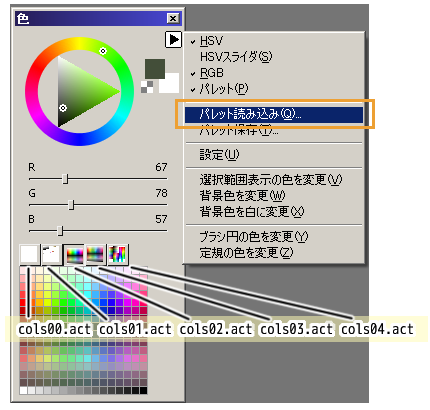
| ||||
| ||||
● 選択範囲の反転とか
|
| 選択範囲を作ったあと、それを反転させたり、拡張(拡大)したりもできます。 | 
| |||
| 講座サイトなど: | ||||

| ||||
| ||||
● 線を描いたあと変形できるベクター
|
| ベクターレイヤーを使うと、パス(?)で描いた線の形を変えたり、ブラシの種類を変えたりできます。 ベジェ曲線です。 |

| |||
| 講座サイトなど: | http://koppe.iinaa.net/layer.htm#vector / http://nekop.seesaa.net/category/20662267-1.html | |||
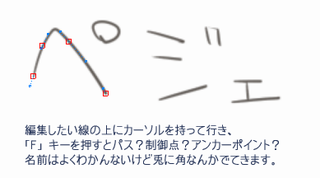 
| ||||
| ||||
● ツールで簡単グラデーション
|
| shiftキーを押しながらだと、45度刻みで指定できます。 円形のガイドは、始点が中心になります。 |

| |||
| 講座サイトなど: | http://koppe.iinaa.net/tool.htm | |||
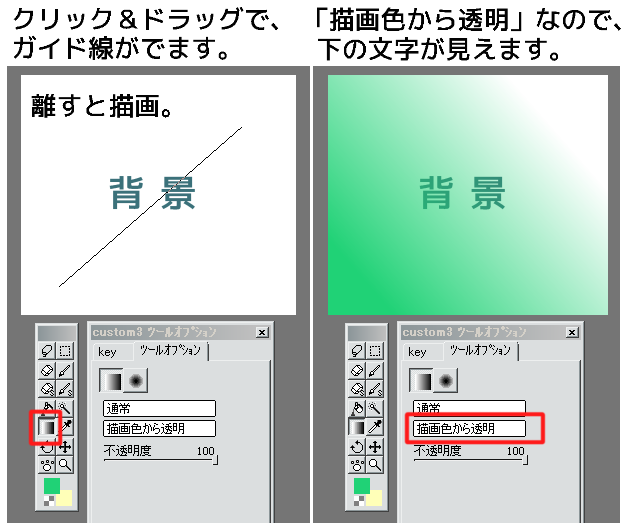 
| ||||
| ||||
● 色相変更をスライダーで
|
| 色相変更スライダーはレイヤープラグインをDLすると使えるようになります。 デフォルトの色相変更はスライダー式ではありませんが、レイヤーブレンドで可能になります。 元の画像を変更する必要はないので、やり直しが簡単です。 |

| |||
| 講座サイトなど: | http://nekop.seesaa.net/article/369262236.html | |||
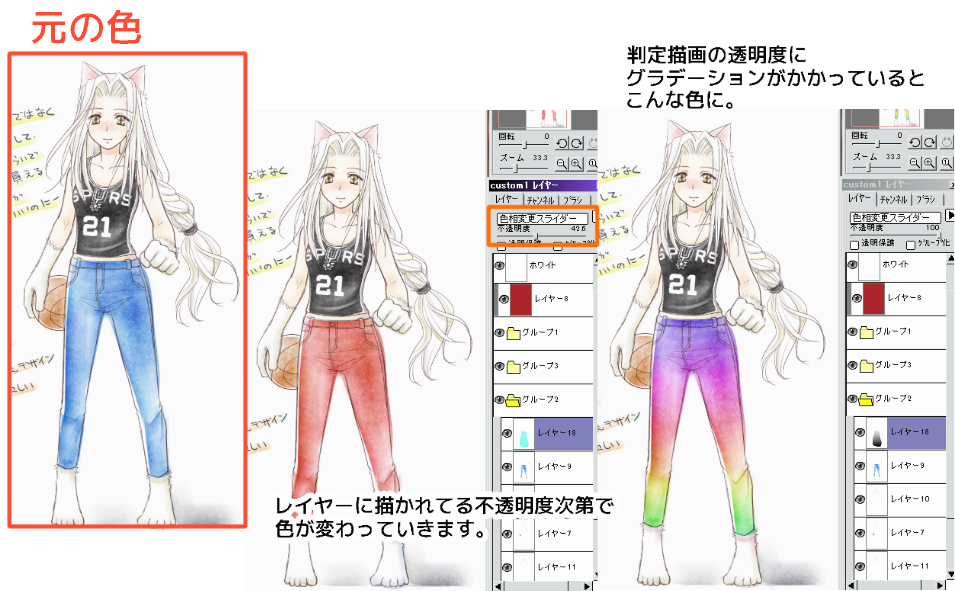
| ||||
| ||||
● トーンカーブで色調補正
|
| メニューバーの「イメージ」→「トーンカーブ」or「トーンカーブHSV」で、既に塗ってある色を編集できます。 不透明度も変更できるので、一部分だけ半透明にしたいときにも使えます。 |

| |||
| 講座サイトなど: | http://koppe.iinaa.net/tonecurve.htm / http://nekopaint.unira.org/tonecurve.html | |||
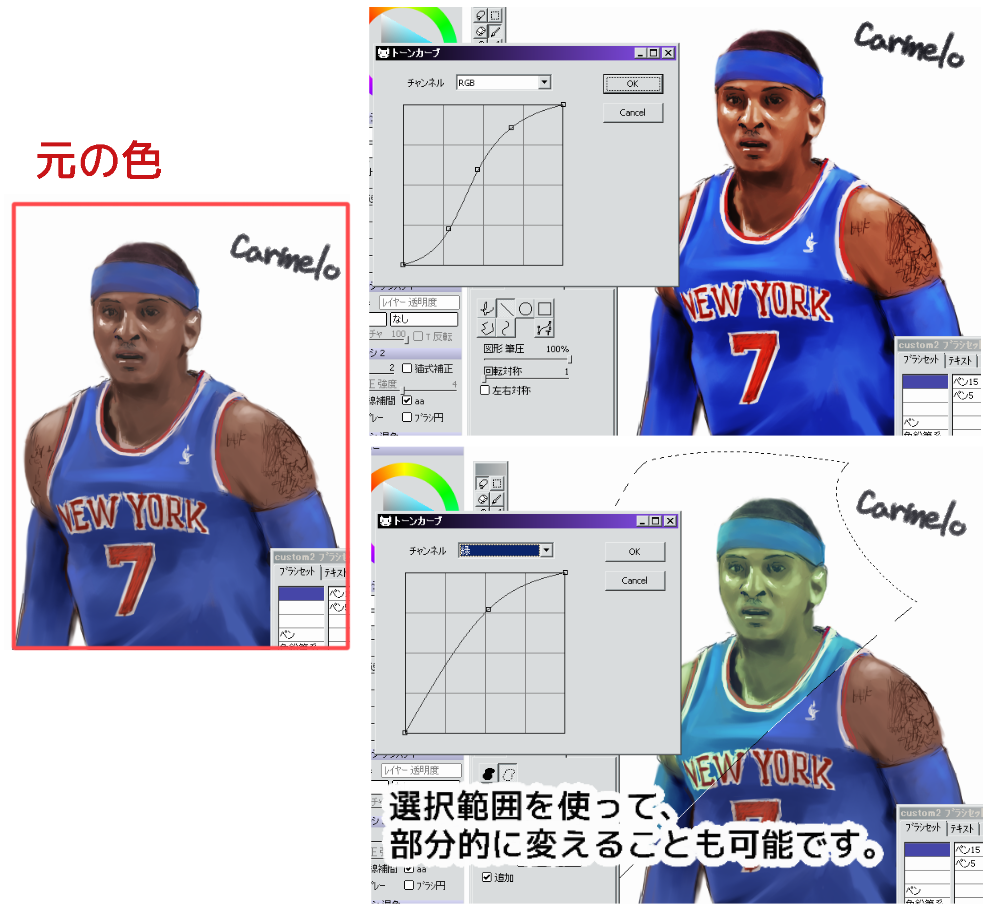
| ||||
| ||||
1 2 3 4 5 6 7 8 9 10 11 12 13 14 15 16 17 18 19 20 21




 - 管理者: 猫使い -
- 管理者: 猫使い -

